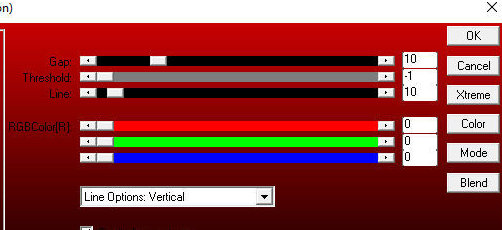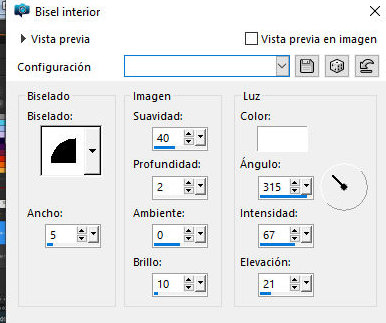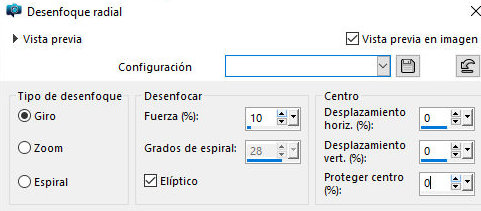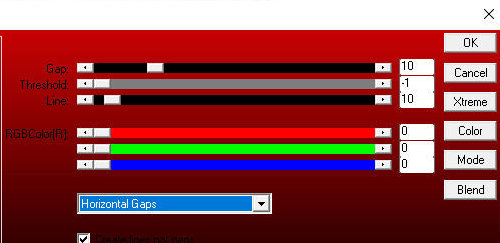|


Este tutorial es de Natalia Raposo a quien agradezco por
permitirme traducir sus tutoriales.

Original aqui


Tubes


Material

Muchas gracias a los creadores
de estos materiales.


Complementos
AP 01 [Innovations - AAA Frames

Puede encontrar estos complementos en los sitios web de:
Renée
Cloclo

También puedes encontrar este tutorial traducido a estos idiomas:
(Haga clic en la bandera)



MAPA
Notas:
> Abrir el material / Duplicar (shift+d) / Cerrar los originales
> Cambie el modo de mezcla de las capas para que coincidan con sus colores.
> En versiones anteriores de PSP Espejo Horizontal=Espejo/Espejo Vertical=Flip/Herramienta
de selección=deformación
> Abrir las máscaras en la psp y
minimizar.
>Ajusta el tamaño de los tubos según tus imágenes.
*
1. Elige un color de tu tubo que
coincida con tus imágenes
2. Abre una nueva imagen transparente de 800x600px
3. Pinta con el color elegido
4. Ajustar - Añadir/Eliminar Ruido - Añadir Ruido
5. Efectos - Comlementos - AP 01 [Innovations]
- Línes - Silverlining
6. Agregar nueva capa
7. Pinta con color blanco
8. Capas - Nueva capa de máscara - Desde imagen - Máscara [creation.tine-masque318]
9. Fusionar grupo
10. Selecciona el borde del rectángulo usando la Varita Mágica
11. Efectos - Efectos 3D - Bisel
interior
12. Sombra: 0 0 30 10 negro
13. No seleccionar nada
14. Activa la capa Trama 1
15. Selecciones - Cargar selección desde disco - Selección
[selection_angela]
16. Ajustar - Desenfocar -
Desenfocar radial - predeterminado
17. Efectos - Efectos de borde -
realzar
18. Copiar el paisaje [como tube-59] y pegarlo en la selección
19. No seleccionar nada
20. Activar la capa superior
21. Añadir nueva capa
22. Píntalo de blanco
23. Capas - Nueva capa de máscara - Desde imagen - Máscara [creation.tine_masque131]
24. Fusionar grupo
25. Sombra: 0 0 80 20 negro
26. Activar la capa Trama 1
27. Efectos - Complementos - AAA Frames - Foto Frames -
Predeterminado
27b. Activar la capa superior
28. Copiar el tubo hembra [como tube - ringar1821] y pegar como
nueva capa
29. Posicionar según el modelo
30. Ajustar el tamaño y aplicar una Sombra a elección
31. Copiar el tubo decorativo [as - tube - 98gw54pngwing] y pegar
como nueva capa
32. Posicionar según el modelo o como prefieras
33. Sombra a elección
34. Copiar el texto [nrb_art_textos_angela] y pegar como nueva capa
35. Posicionar según el modelo
36. Imagen - Añadir bordes - 5px - blanco
37. Imagen - Añadir bordes - 5px - color elegido al principio
38. Imagen - Añadir bordes - 20px - blanco
39. Selecciones - Seleccionar todo
40. Imagen - Añadir bordes - 35px - blanco
41. Selecciones - Invertir
42. Pintar con el color del principio
43. Ajustar - Añadir/Eliminar / Añadir ruido
44. Efectos - Complementos - AP 01
[Innovaciones] - Líneas-SilverLining
45. Sombra: 0 0 80 20 negro
46. No seleccionar nada
47. Imagen - Agregar bordes - 5px - blanco
48. Imagen - Agregar bordes - 5px - color inicial
49. Agregar firmas
50. Fusionar todo
51. Guardar como jpeg
*


|